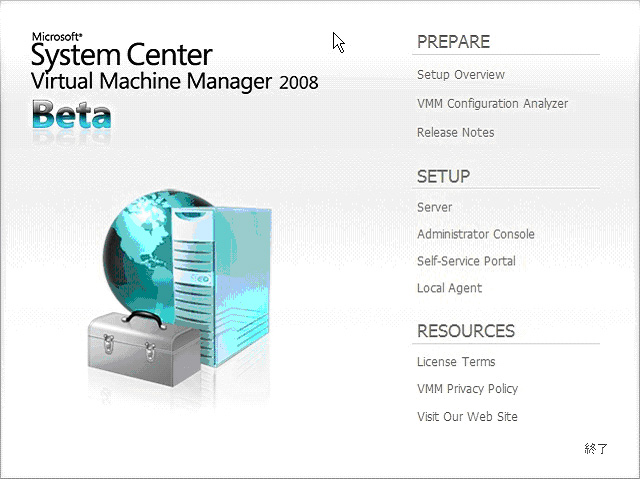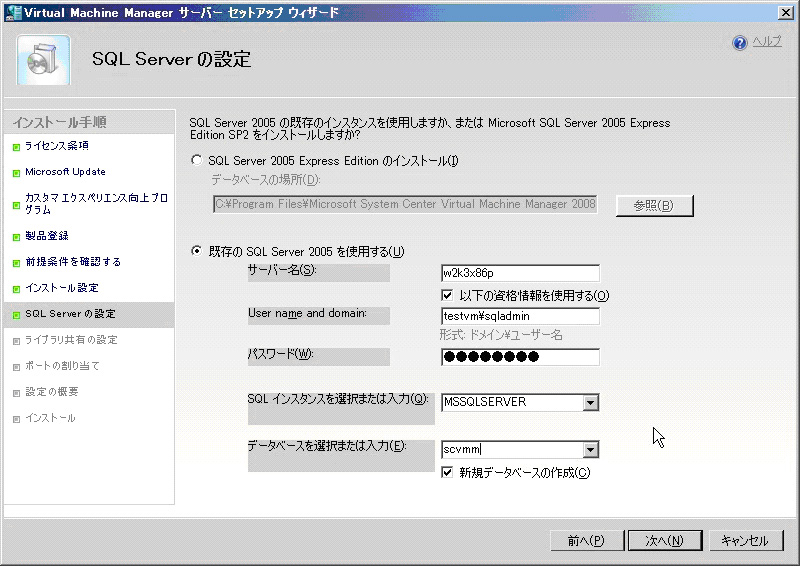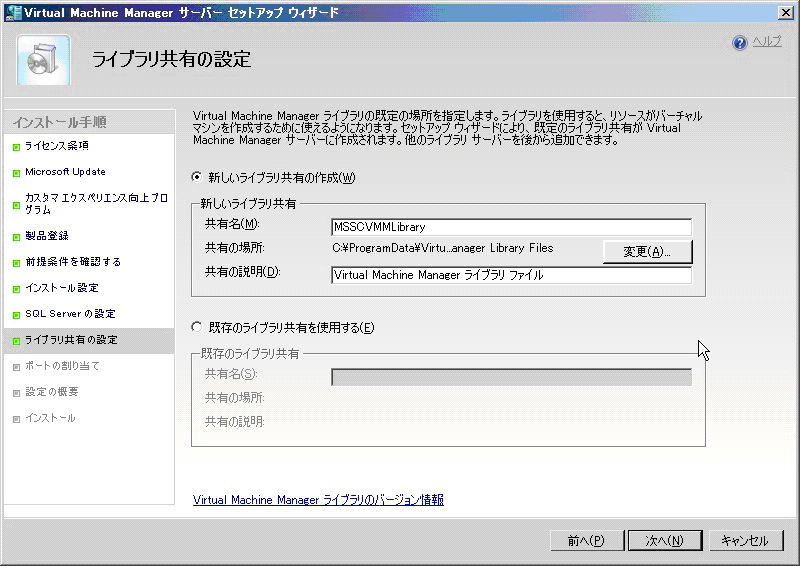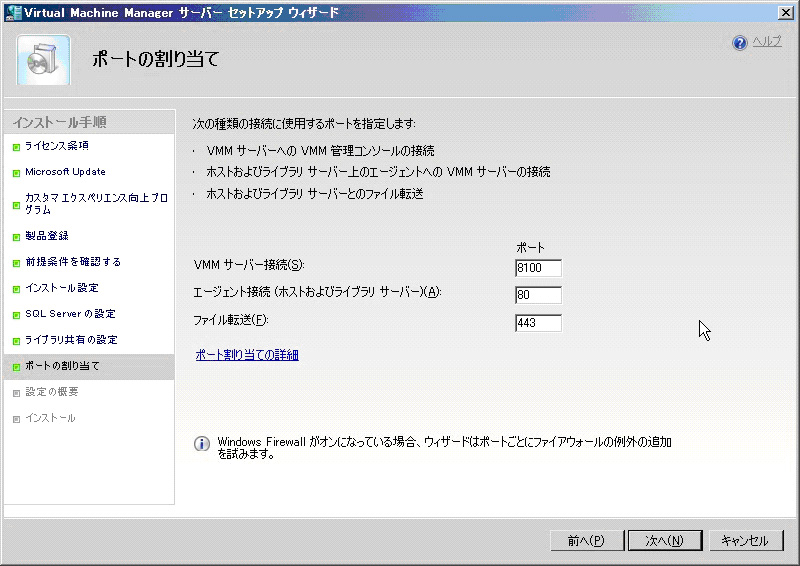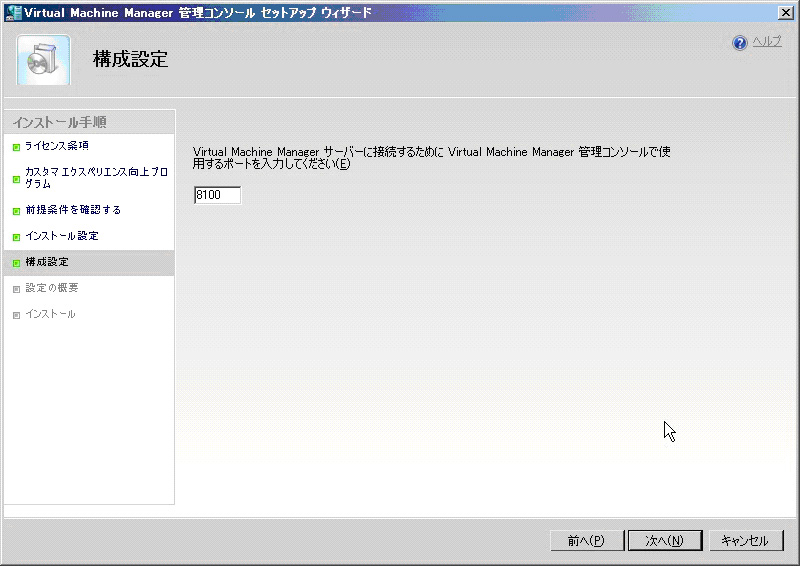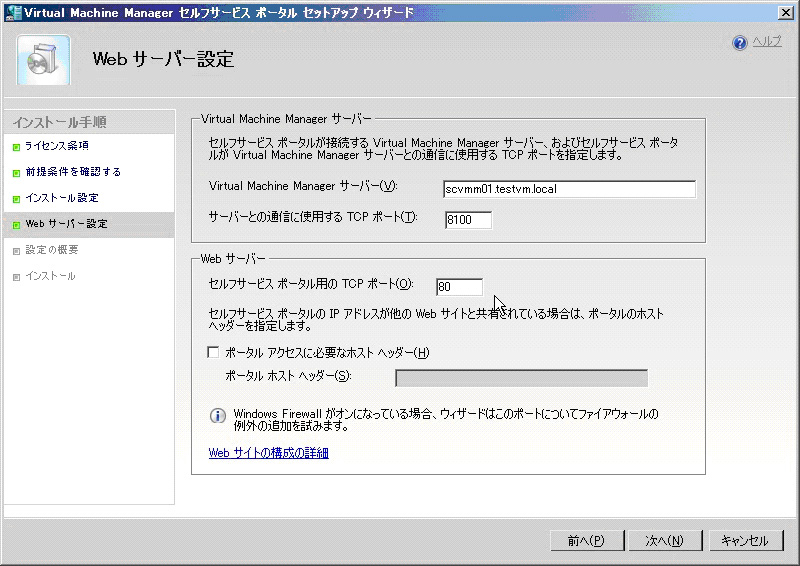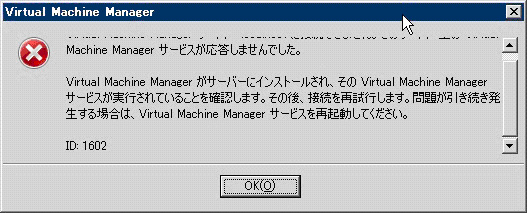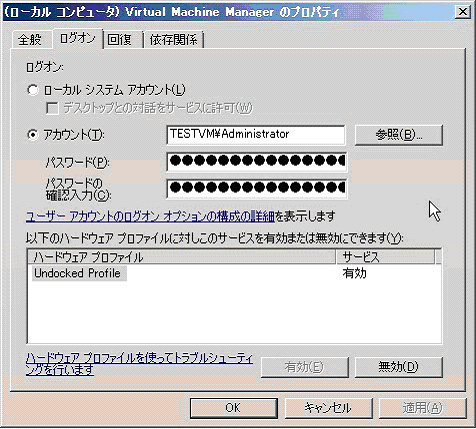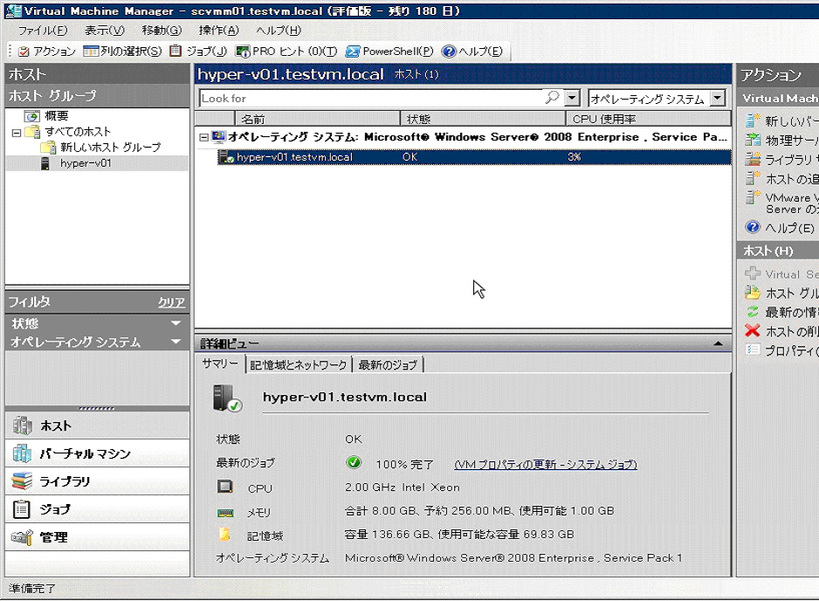著:クロスファンクショングループ ITエンジニアリング室 プラットフォーム推進部
杵島 正和 28-0619
今回は、先日ベータ版がリリースになったSystem Center Virtual Machine Manager 2008(SCVMM2008)をインストールしてみようと思う。
SCVMM2008は仮想マシンを集中的に管理、展開する製品である。複数のHyper-Vを集中管理するにはSCVMMが必須となる。
インストールの前に要件の整理
SCVMM2008のインストールに必要な要件を整理しておこうと思う。内容はすべて製品のヘルプ(英語)からの抜粋である。
サポートされるOS条件
| Operating System |
すべてのVMM コンポーネントを 一台のサーバに インストール できるかどうか |
VMM Server |
VMM Admin コンソール |
VMM Self-Service Portal |
VMM ライブラリ Server |
|---|---|---|---|---|---|
| Windows Server 2008 with Hyper-V 64-bit, Standard, Enterprise, and Datacenter Editions | ○ | ○ | ○ | ○ | ○ |
| Windows Server 2008 with Hyper-V 32-bit,Standard, Enterprise, and Datacenter Editions | × | × | ○ | ○ | ○ |
| Windows Server 2008 without Hyper-V 64-bit, Standard, Enterprise, and Datacenter Editions | × | ○ | ○ | ○ | ○ |
| Windows Server 2008 without Hyper-V 32-bit, Standard, Enterprise, and Datacenter Editions | × | × | ○ | ○ | ○ |
| Windows Server 2008 Server Core Standard, Enterprise, and Datacenter Editions | × | × | × | ○ | ○ |
| The Windows Server 2003 with SP2, Standard, Enterprise, and Datacenter Editions | × | × | ○ | ○ | ○ |
| Windows Server 2003 R2 with Service Pack 2 | × | × | ○ | ○ | ○ |
| Windows Server 2003 x64 Edition with Service Pack 2 | × | × | ○ | ○ | ○ |
| Windows Server 2003 R2 x64 Edition with Service Pack 2 | × | × | ○ | ○ | ○ |
| Windows XP Professional with Service Pack 2 | × | × | ○ | × | × |
| Windows XP Professional x64 Edition with Service Pack 2 | × | × | ○ | × | × |
| Windows Vista | × | × | ○ | × | × |
SCVMMインストールに必要なコンポーネント
- Windows PowerShell 1.0(Windows Server 2008では標準)
- Windows Remote Management (WinRM) (Windows Server 2008では標準)
- Microsoft .NET Framework 3.0(Windows Server 2008では標準)
- Windows Automated Installation Kit (Windows AIK) 1.1(SCVMMインストール時にインストールされる)
- Windows Server Internet Information Services (IIS)
- Windows Server 2008の場合は、IISの役割追加の際に以下の機能も有効にしておく
- IIS 6 メタベース互換
- IIS 6 WMI互換
- Microsoft SQL Server 2005ないしはExpress
早速インストール
管理コンソールの起動、だがしかし
ようやくSCVMMが使えるようになったので、何台かのHyper-Vサーバを用意し、実際に管理するところは次回のレポートとする。
次回予告:検証レポート Vol.29 ~ Hyper-V RC その9~